El factor de escalado de página
Un documento PDF se reproduce al tamaño al que se ha definido salvo que hagamos una de estas dos cosas: Redimensionarlo al reproducirlo (lo que incluye imprimirlo) o aplicarle lo que se llama un "factor de escalado de página" (page scaling factor). Este factor de redimensionamiento de página es un valor que aplicado a la reproducción del PDF, la aumenta o reduce aplicándolo a todas sus dimensiones por igual.
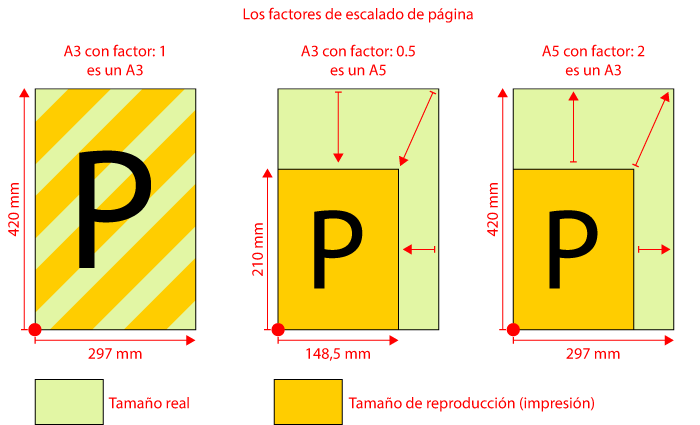
Pongamos, por ejemplo, un PDF tamaño A5 con un factor de escalado de página de "2". A todos los efectos, se reproducirá como un A3, que es el doble de todas sus dimensiones (y el cuádruple de superficie, por lo que no es un A4 sino un A3).
Advertencia: Para ampliar un A4 a un A3, tendríamos que aplicar un factor "1,414" que es el valor más cercano a la raíz cuadrada de 2 (que es la base de la relación de tamaños en la serie de formatos de papel "ISO A"). Para reducir un A3 a un A4 tendríamos que aplicar un factor "0,7071". En ambos casos, debido a que los factores son sólo un aproximación, las dimensions del resultado serían también aproximadas, no precisas.
Si no se ha aplicado ningún factor, se entiende que el valor es "1" (ni se aumenta ni se reduce). Además, se aplica página a página y puede ser distinto de una página a otras en un mismo documento.
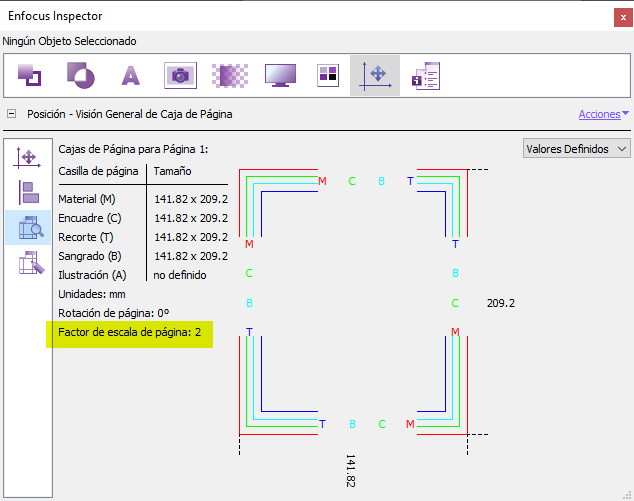
Este factor se puede ver con el "Inspector" de PitStop, en el apartado de "Posición", zona de "Visión general de caja de página".
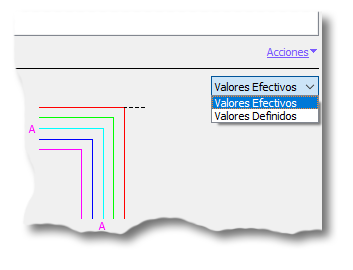
Además, en este apartado del inspector, en su esquina superior derecha disponemos de la posibilidad de ver las unidades "definidas" o las "efectivas" y podemos ver los valores que tiene aplicada cada página.
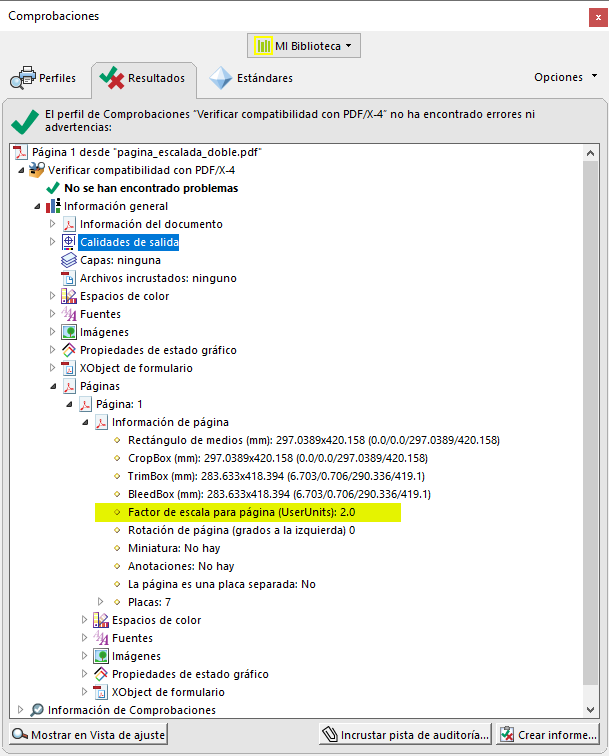
En Adobe Acrobat, este factor de escala se puede ver en el árbol informativo de un documento disponible al aplicarle el análisis de un perfil de comprobación con la herramienta "Comprobaciones" del menú "Producción de impresión".
De hecho, las versiones más recientes de Acrobat DC incluyen herramientas que permiten alterar este factor de forma sencilla y otros programas permiten operaciones similares. En consecuencia, este factor de redimensionado de páginas queda fijado en algunas o todas las páginas del PDF alterado.
El problema es que este factor de escalado, que es un recurso muy útil para reutilizar documentos o para alcanzar tamaños de reproducción que de otro modo serían complejos o imposibles, no es evidente a primera vista. De hecho, hay que analizar el documento o intentar imprimirlo para que se revele su presencia.
Eso lo convierte en un arma de doble filo en una imprenta con un sistema automatizado de reproducción de PDF. Esas es posiblemente la razón principal de que PitStop incluya en sus listas de acciones varias órdenes para detectarlo y alterarlo.
Advertencia: Que en las versiones más recientes del formato PDF se pueda superar muy ampliamente el límite de tamaño de página de 200 × 200 pulgadas (unos 5,08 metros) no quiere decir que la maquinaria o el software de muchos fabricantes admitan documentos que superen sin problemas ese límite, por lo que hay que ser prudente al manejar documentos que pretendan superarlo.
El factor de giro de página
El factor de giro o rotación de página es un valor que, aplicado a la reproducción del PDF, lo presenta o imprime girado con respecto a su orientación original. Éste factor sólo puede tener cuatro valores, cada uno de ellos correspondiente a un ángulo: 0º, 90º, 180º y 270º.
Advertencia: En las órdenes de PitStop y otros programas a veces se presenta 270º como "-90" o "90 a contrarreloj" o expresiones similares.

No se admiten otros valores (como 33º o 45º, por ejemplo). La página siempre termina colocada perpendicularmente a la pantalla o al papel.
Igual que ocurría al aplicar el factor de redimensionamiento, una página girada sigue teniendo sus dimensiones originales. De este modo, una página vertical girada 90º se presenta como una página apaisada, por ejemplo, pero sigue siendo una página vertical.
Los factores de giro pueden variar página a página dentro de un mismo documento. De hecho, los formatos de página también pueden variar dentro de un mismo documento.
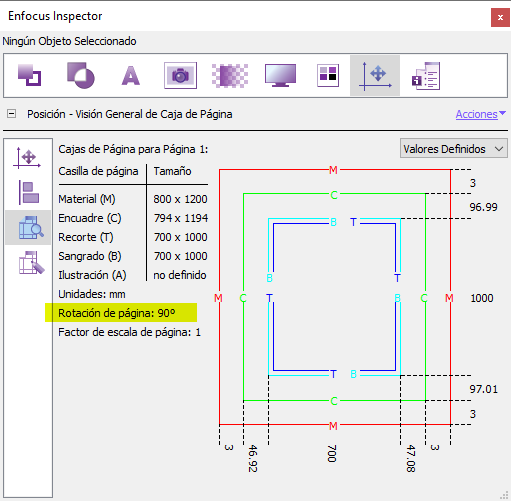
Este factor se puede ver con el "Inspector" de PitStop, en el apartado de "Posición", zona de "Visión general de caja de página".
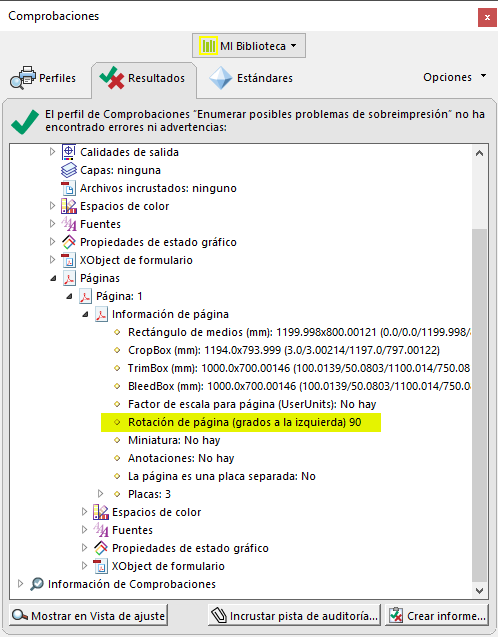
En Adobe Acrobat, este factor de giro se puede ver en el árbol informativo de un documento disponible al aplicarle el análisis de un perfil de comprobación con la herramienta "Comprobaciones" del menú "Producción de impresión".
Como ocurría con el factor de redimensionado, las versiones más recientes de Acrobat DC incluyen herramientas que permiten alterarlo fácilmente.
[© Gustavo Sánchez Muñoz, 2025] Gustavo Sánchez Muñoz (también identificado como Gusgsm) es el autor del contenido de esta página. Su contenido gráfico y escrito se puede compartir, copiar y redistribuir total o parcialmente sin necesidad de permiso expreso de su autor con la única condición de que no se puede usar con fines directamente comerciales (es decir: No se puede revender, pero sí puede formar parte como citas razonables en trabajos comerciales) y los términos legales de cualquier trabajo derivado deben ser los mismos que se expresan en la presente declaración. La cita de la fuente con referencia a este sitio y su autor no es obligatoria, aunque siempre se agradece.